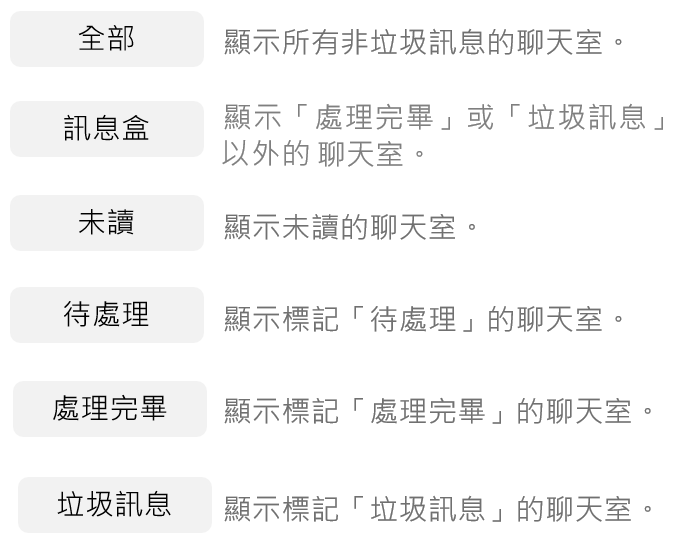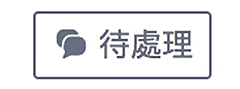本章節將帶您了解「聊天」的基本設定、如何在聊天室將訊息發送給用戶、確認視窗狀態
如何進行聊天的基本設定
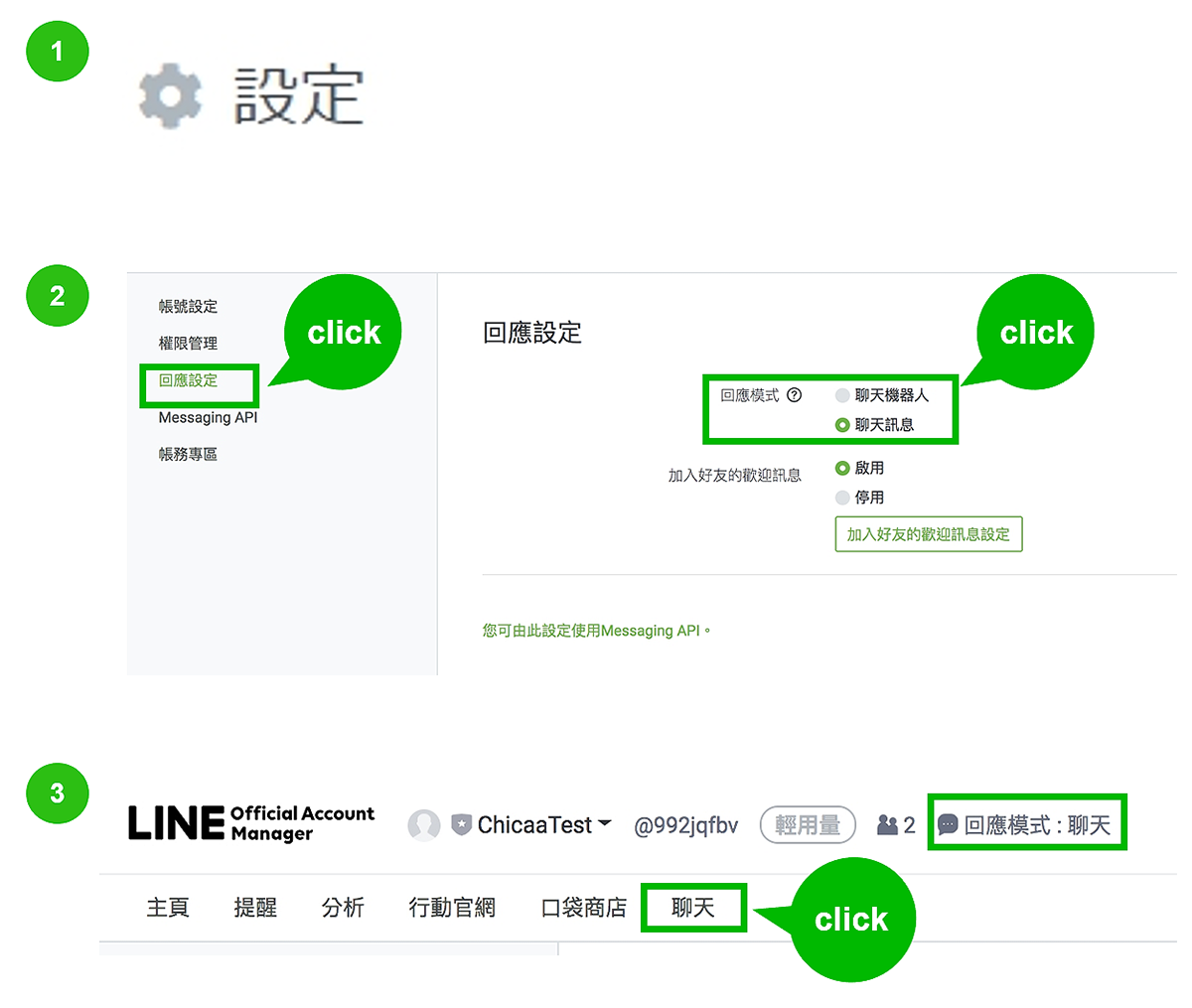
| 編號 | 說明 |
| ① |
※必須使用Google Chrome瀏覽器。 |
| ② |
進入設定畫面,點選「回應設定」。 回應模式請勾選「聊天訊息」即完成設定。 ※可在聊天訊息的模式下,設定營業時間使用自動回覆訊息。 |
| ③ | 設定完成後,回應模式將顯示為「聊天」 。 點選「聊天」頁籤,可進入聊天畫面。(點擊後將開啟新的頁籤) |
聊天基本畫面項目
聊天畫面包含「聊天列表」、「聊天室」、「用戶檔案」、「設定」。
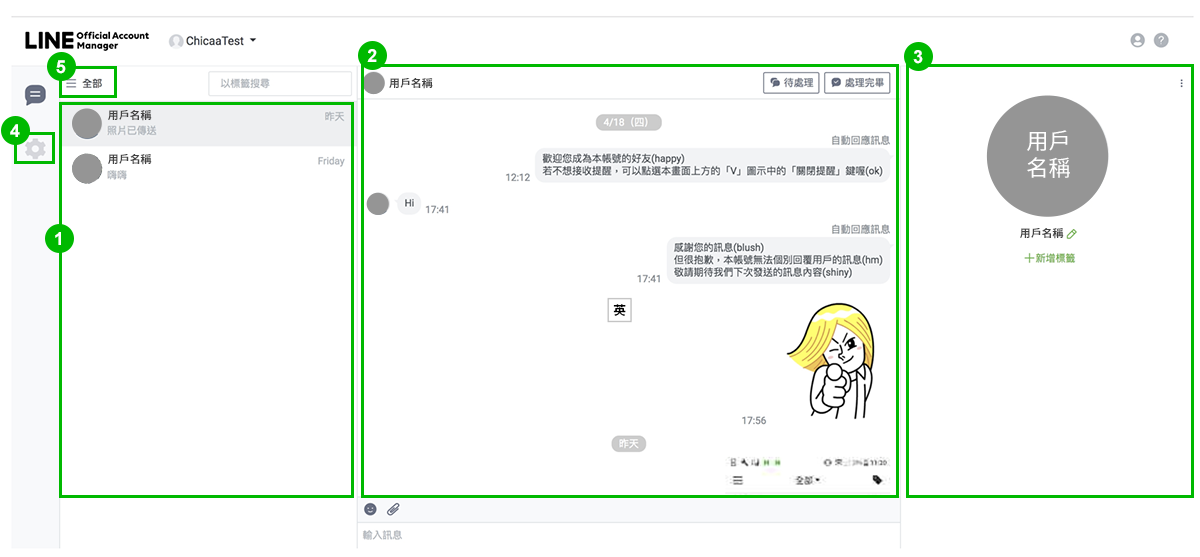
| 編號 | 說明 |
| ① | 已建立聊天室的聊天列表。 最多顯示25個,包括最新收到的訊息。 如果有未讀訊息,則會顯示綠色標記。 |
| ② |
從列表中選擇的用戶聊天室。可以確認訊息及向該用戶傳送訊息。 ※聊天文字記錄保留4個月,圖片與影片等內容訊息記錄保留2週。 |
| ③ | 顯示聊天用戶的檔案。 |
| ④ | 可變更聊天相關的設定。 例如傳訊息方式或設定營業/非營業時間等。 |
| ⑤ |
管理該帳號的聊天列表。
|
如何在聊天室將訊息發送給用戶
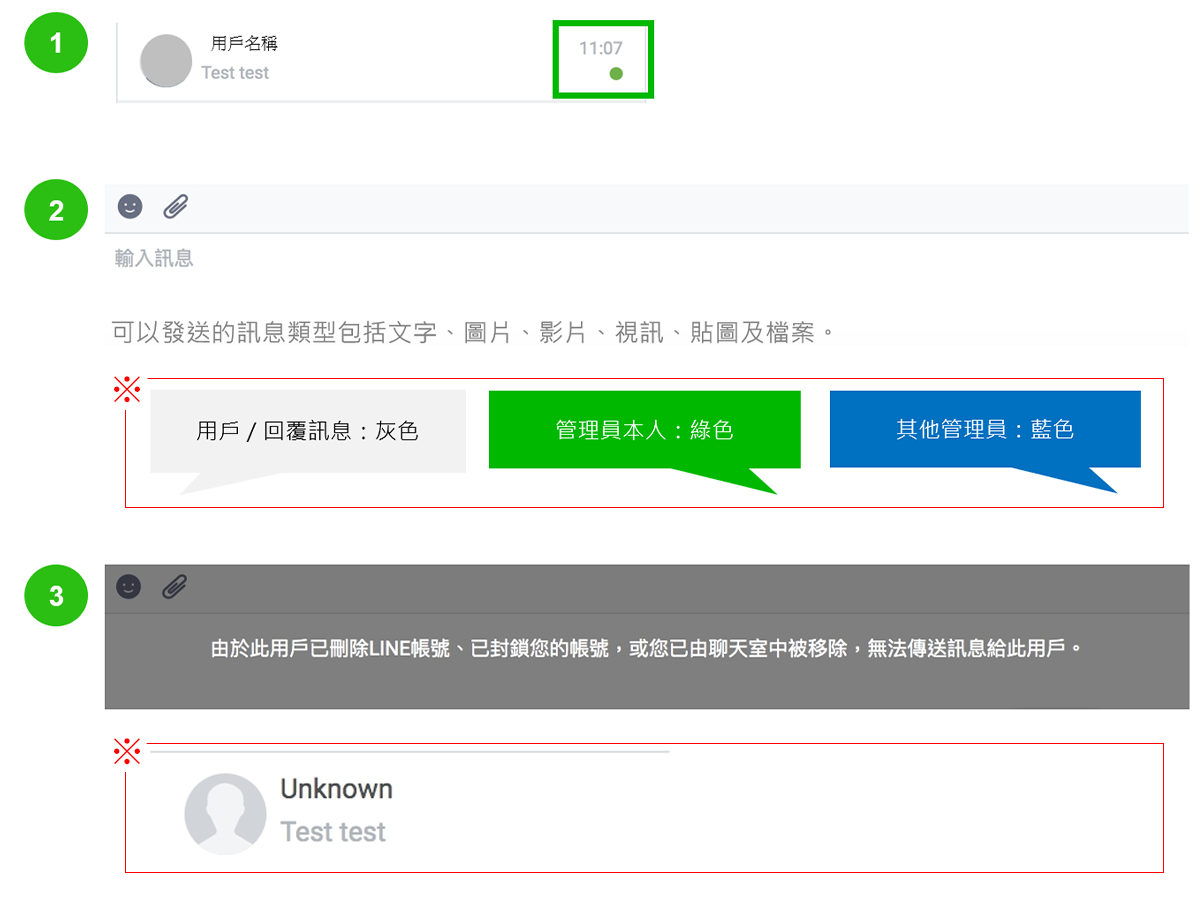
| 編號 | 說明 |
| ① | 如果聊天列表中有未讀訊息時,將以綠色○顯示。 |
| ② |
聊天室下方的輸入欄位可以輸入向用戶傳送的訊息。 ※可透過對話框的背景顏色來區分訊息傳送對象。 |
| ③ |
如果此用戶已刪除LINE帳號、已封鎖管理中的官方帳號或離開聊天室,將顯示以下畫面。 ※如果用戶已退出群組或封鎖該帳號時,將顯示以下畫面。 |
如何確認聊天視窗狀態
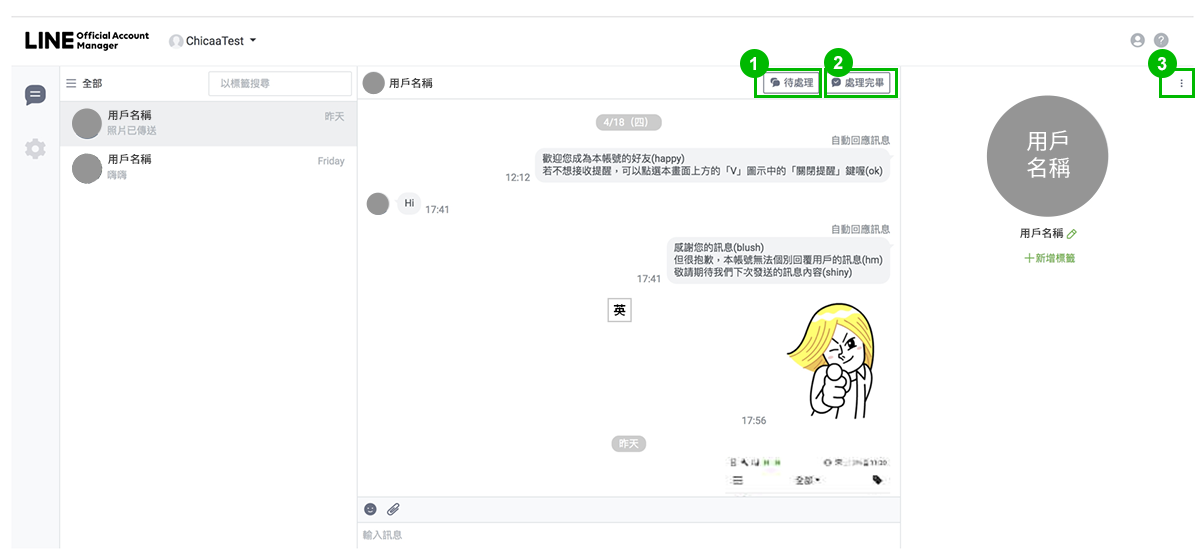
| 編號 | 說明 |
| ① | 將聊天設定成「處理完畢」。 點選「處理完畢」按鈕,該聊天室的狀態會切換成「處理完畢」。聊天室將被分類到「處理完畢」的聊天列表中。  |
| ② |
將聊天設定為「待處理」。 |
| ③ | 聊天管理(用戶檔案) 可選擇「設定為垃圾訊息」、「下載聊天記錄」、「刪除聊天室」、 「離開(退出)」 。 點選「設定為垃圾郵件」即可將其設定為垃圾訊息。設定垃圾訊息後,將被分類到「垃圾訊息」的聊天列表中。 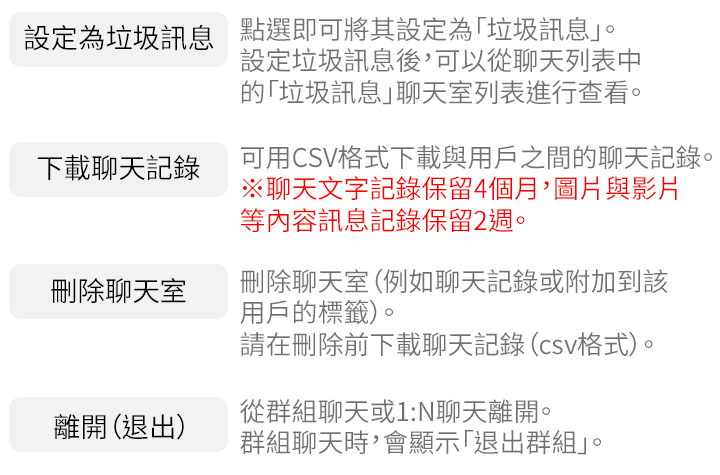 |
如何確認與變更用戶設定檔
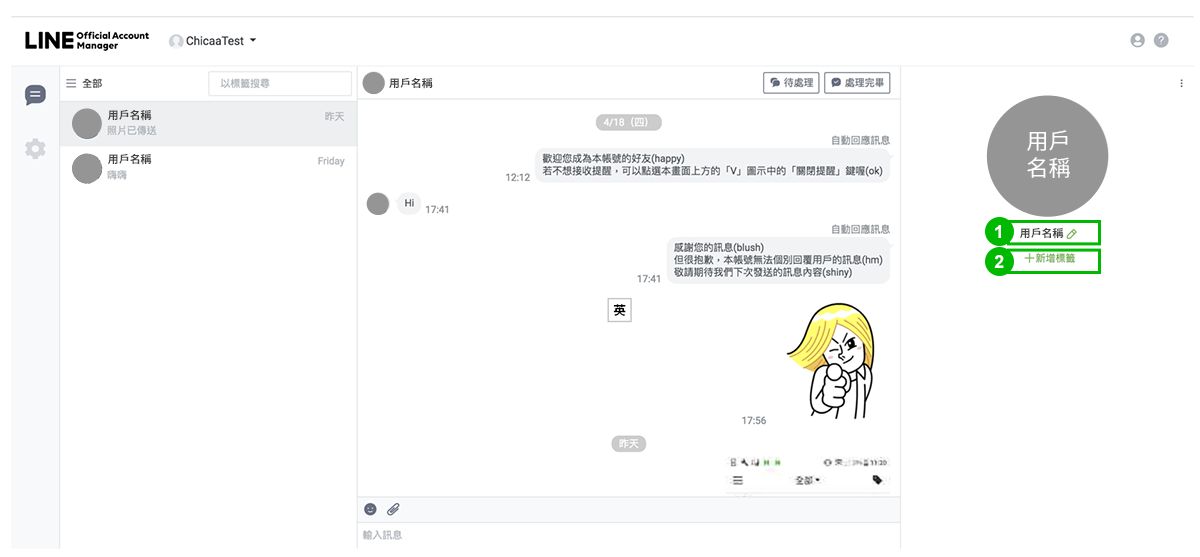
| 編號 | 說明 |
| ① | 用戶名稱 點選鉛筆標記可變更名稱。不會顯示於用戶端,也不會顯示於群組和多個聊天中。 |
| ② | +新增標籤 顯示該用戶的標籤(1人最多10個)。 點選該標籤將可搜尋到具有此標籤的聊天室。 點選鉛筆標記可添加或編輯標籤。 ※標籤最多可以建立200個。 |
如何啟用暫時聊天
在非回應時間內,若您希望針對個別聊天視窗,暫時切換到手動聊天模式,您 可透過以下步驟啟用「暫時聊天」,不需要改變原本的回應時間設定。
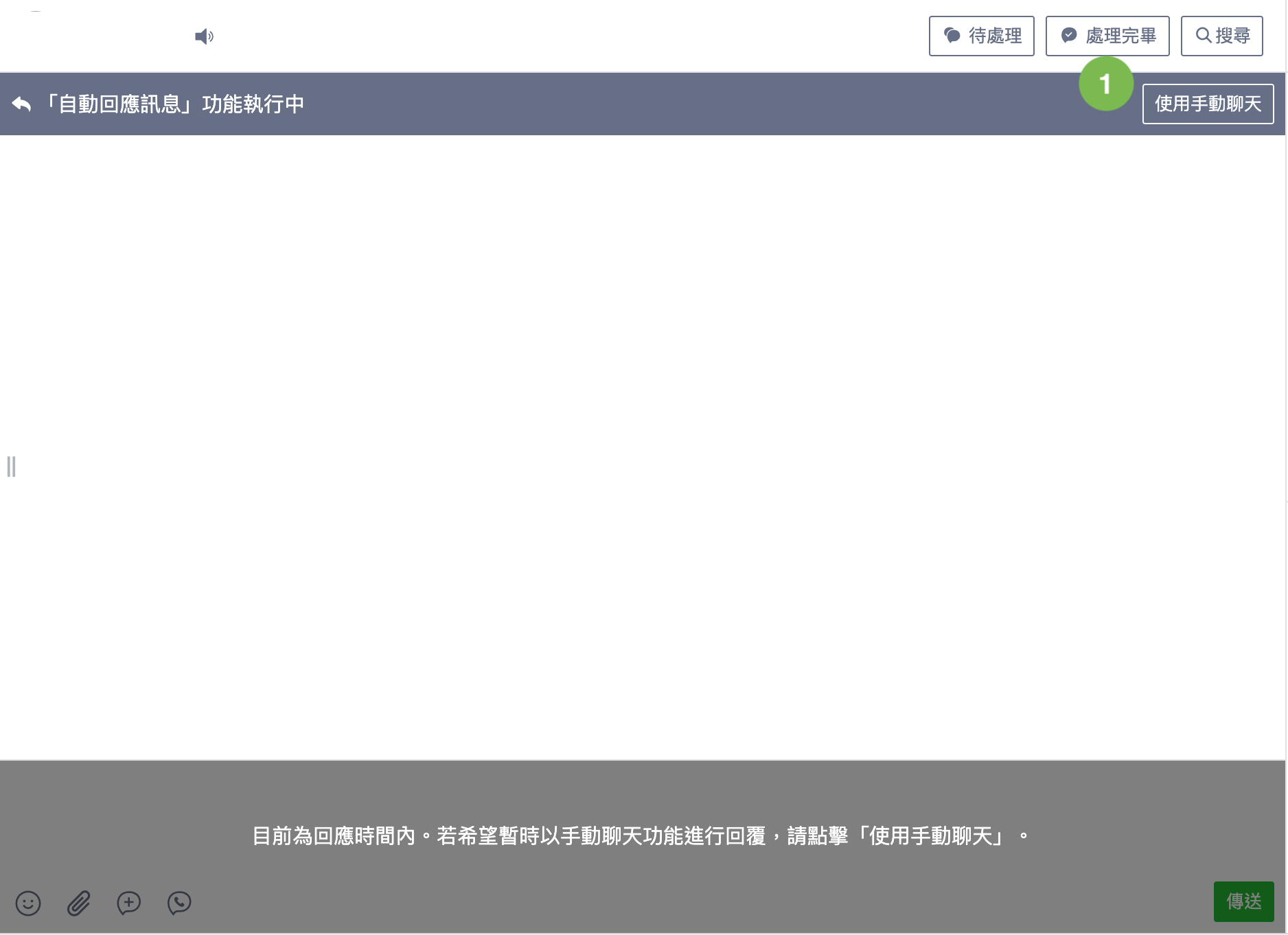
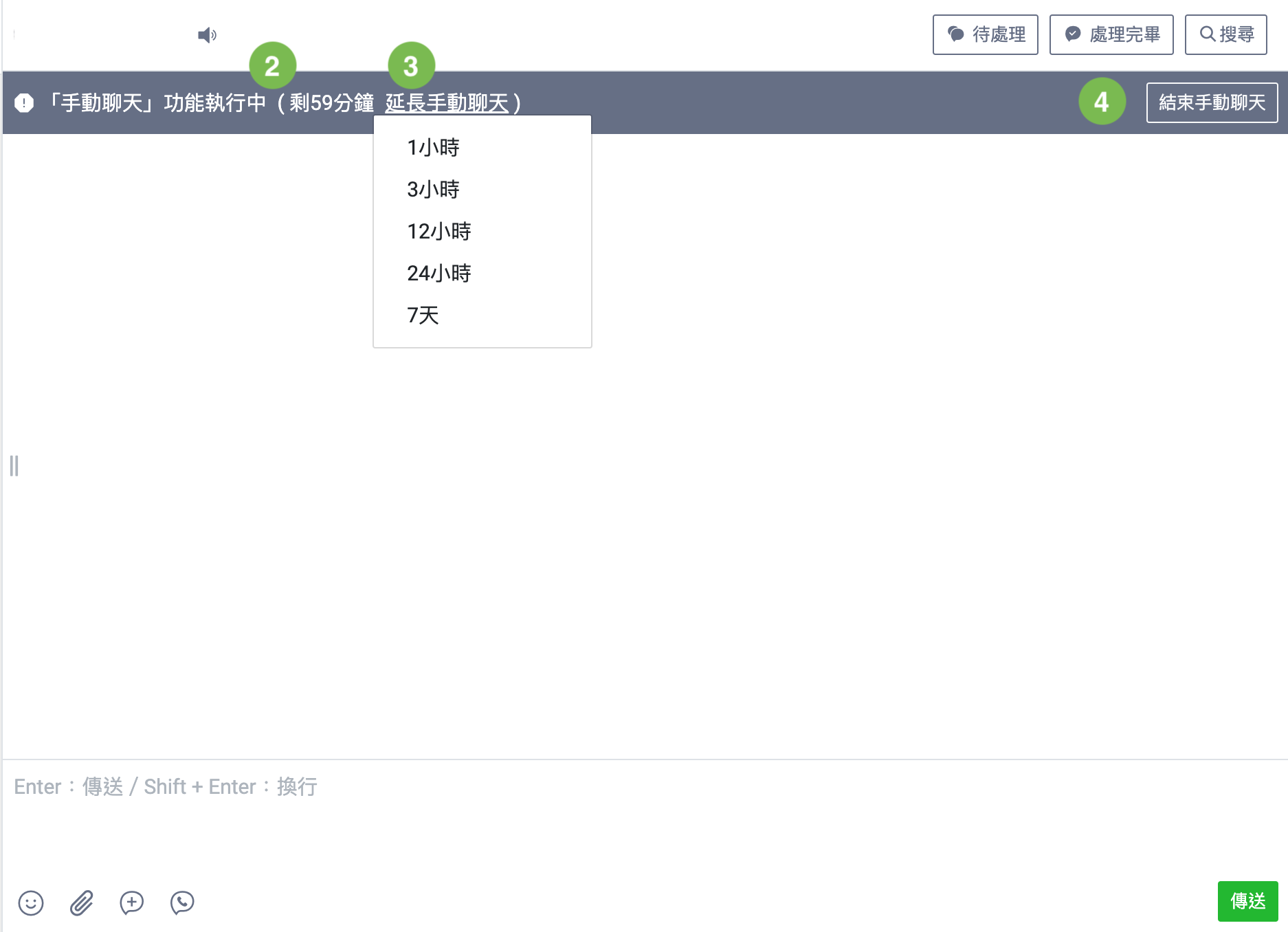
| 編號 | 說明 |
| ① | 在非回應時間內,點按即可啟用「暫時手動聊天」。 |
| ② | 每次啟用基本設定為啟用 1 小時,1 小時後 會自動關閉手動聊天模式。 |
| ③ | 可選擇延長「暫時手動聊天」模式。 |
| ④ | 點按即可提前結束手動聊天模式。 |
如何分配聊天視窗負責人員
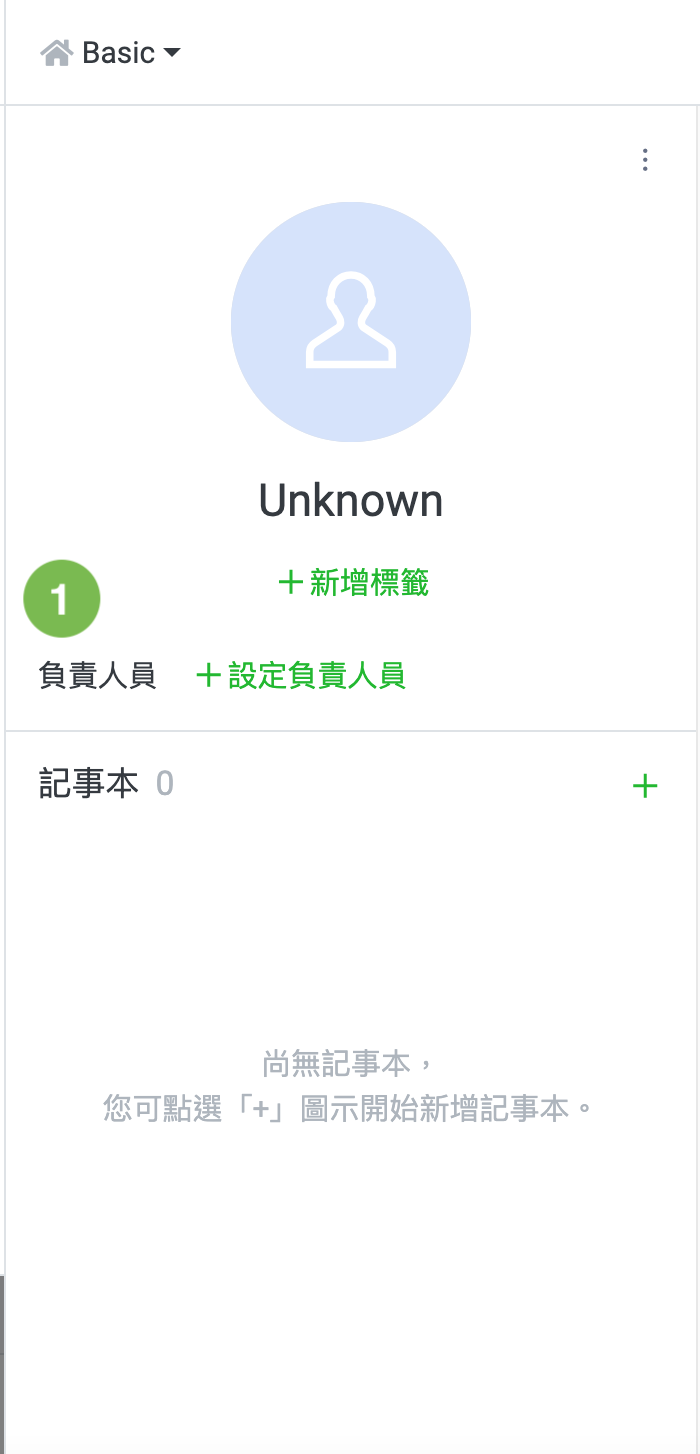
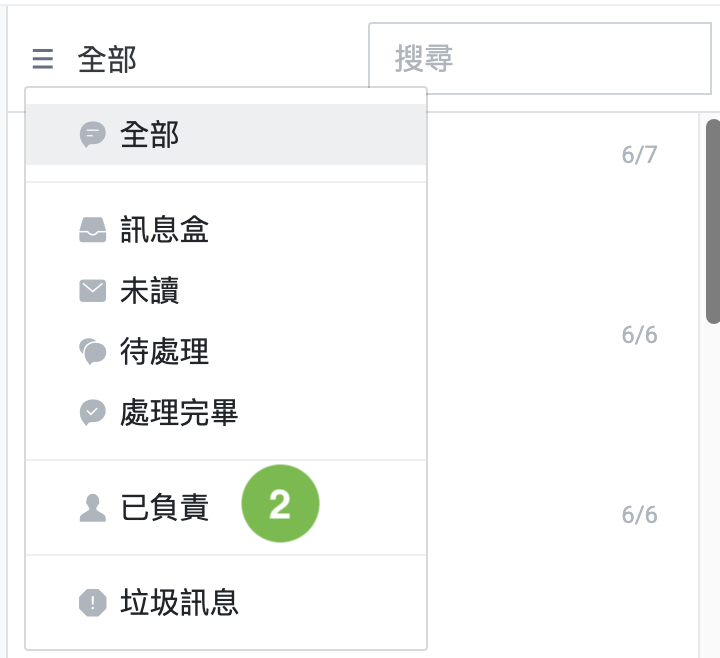
| 編號 | 說明 |
| ① |
在聊天視窗右側,點按選擇負 責的人員。
*即使設定了負責人員,非負責人員 仍可回覆該聊天視窗的訊息。 |
| ② | 在聊天視窗左上角,可篩選顯 示自己所負責的聊天視窗。 |